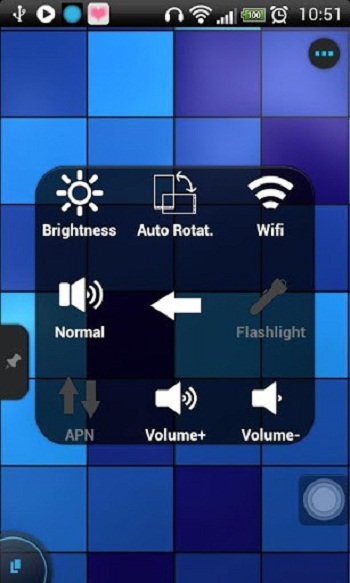Els sensors d’empremtes dactilars es van popularitzar quan Apple va llançar TouchID als seus iPhones. Ara molts fabricants inclouen sensors d’empremtes digitals als seus telèfons intel·ligents i Samsung no és una excepció. Van llançar el sensor d’empremtes digitals amb el seu Galaxy S5, però això no va ser acollit amb satisfacció pels consumidors, ja que no sempre era precís. L’han solucionat al seu Galaxy S6 i ara la gent gaudeix molt fent-lo servir als seus telèfons. Ara, a part de desbloquejar el telèfon intel·ligent, podeu fer servir aquesta funció per fer altres coses interessants. Aquí teniu una recopilació de 5 coses que podeu fer-hi.
Desbloqueja el dispositiu mitjançant l'empremta digital

Desbloquejar el dispositiu és el primer que podeu fer amb l’escàner d’empremtes digitals del Galaxy S6. Us permet accedir ràpidament al contingut del telèfon sense haver d’introduir cap contrasenya, però el manté segur amb el dit. L’escàner d’empremtes digitals del Galaxy S6 i S6 edge s’ha millorat molt, com he esmentat anteriorment, i en podeu fer un millor ús per desbloquejar el dispositiu en un sol intent. Podeu configurar-lo a la configuració del telèfon desant primer l’escaneig de dits al telèfon i després activant el bloqueig del telèfon mitjançant empremtes digitals.
Bloquejar i desbloquejar aplicacions mitjançant Fingerprint Scanner

Una altra cosa bona que cal fer amb l’escàner d’empremtes dactilars és desactivar l’accés a determinades aplicacions, que després es poden obrir mitjançant un escaneig digital o amb un codi de bloqueig si això no funciona. Això es pot fer fàcilment mitjançant una aplicació de tercers instal·lada al telèfon des de Google Play Store. Hi ha moltes aplicacions que us permeten fer-ho, però una de les millors es diu FingerSecurity. Podeu descarregar-lo des de Google Play Store però abans d’utilitzar-lo, haureu de configurar l’empremta digital a la configuració del telèfon. Utilitzarà l'empremta digital emmagatzemada al telèfon per bloquejar i permetre l'accés a les aplicacions quan s'obri.
Recomanat: 5 tipus d'aplicacions del gestor d'enganxa de còpia del porta-retalls d'Android
Inicieu la sessió a llocs web mitjançant la vostra empremta digital
Si utilitzeu el navegador mòbil del vostre telèfon per navegar per llocs web, haureu de desar les contrasenyes al vostre navegador perquè a ningú li agrada introduir la contrasenya cada vegada. Ara podeu afegir-hi seguretat addicional permetent que el vostre telèfon introdueixi aquestes contrasenyes només quan proporcioneu una empremta digital vàlida. Per configurar-ho, aneu a Configuració -> Pantalla de bloqueig i seguretat -> Empremtes digitals i activeu l'inici de sessió web. A continuació, aneu al navegador web i obriu el lloc web al qual voleu iniciar sessió i inicieu la sessió. En iniciar la sessió, obtindreu una finestra emergent per desar-la com a inici de sessió web. Accepteu aquesta opció i les vostres dades d'usuari es desaran al costat de l'escaneig d'empremtes digitals. La propera vegada que vulgueu iniciar la sessió, només cal que utilitzeu la vostra empremta digital per iniciar la sessió.
Transaccions segures a l’aplicació PayPal

PayPal és una plataforma de pagament en línia que no necessita presentació. Si sou un usuari freqüent de PayPal, segur que tindríeu instal·lada una aplicació per a Android al vostre telèfon intel·ligent. Ara, en lloc d’introduir les vostres credencials (nom d’usuari i contrasenya) cada vegada, només podeu assignar la vostra empremta digital per fer-ho. Podeu iniciar la sessió a l’aplicació PayPal per a Android mitjançant la vostra empremta digital. Però hi ha un problema. Perquè això funcioni, heu d’instal·lar l’aplicació PayPal des de la botiga Samsung Apps i no des de Google Play Store. Per tant, obriu les aplicacions de Samsung al vostre Galaxy S6 i descarregueu l’aplicació PayPal perquè funcioni.
Accediu a les contrasenyes emmagatzemades a LastPass

LastPass és un popular gestor de contrasenyes que té la xarxa més segura per emmagatzemar totes les vostres contrasenyes. Jo mateix faig servir aquest servei per recordar totes les meves contrasenyes de tots els llocs web que visito. LastPass es pot fer servir sempre que utilitzeu la seva versió web, però si voleu la versió per a mòbils, us costarà aproximadament 1 $ / mes. Ara, a la seva aplicació mòbil, necessiten que introduïu la contrasenya mestra per accedir a la contrasenya desada. Però en un dispositiu amb escàner d’empremtes digitals, podeu utilitzar la vostra empremta digital per accedir a les vostres contrasenyes. Podeu configurar-lo a la configuració de l'aplicació LastPass.
Recomanat: Com qualsevol persona pot obtenir una actualització gratuïta a Windows 10
Conclusió
He enumerat algunes coses interessants que podeu fer amb el sensor d’empremtes digitals del Galaxy S6. Hi ha moltes altres coses interessants que podeu fer-hi. Si heu provat els que s’indiquen més amunt, feu-me saber a la secció de comentaris que us ha agradat més. A més, si coneixeu alguna cosa més interessant, compartiu-la amb tothom a la secció de comentaris següent.
Comentaris de Facebook